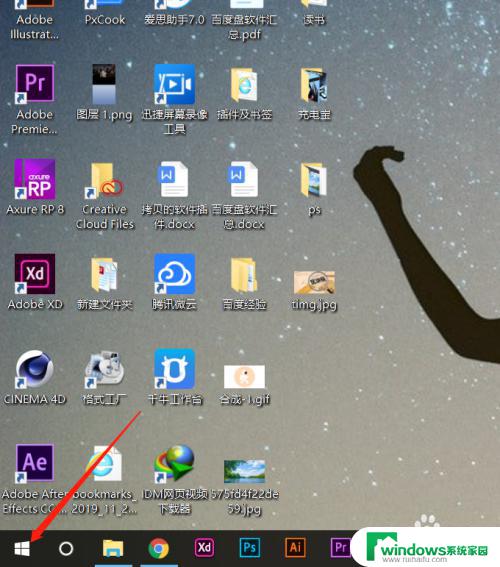台式电脑怎么亮度调节 win10桌面电脑如何调整屏幕亮度
更新时间:2024-07-11 12:40:17作者:xiaoliu
在使用台式电脑时,调整屏幕亮度是一项常见需求,尤其对于Win10桌面电脑用户来说,掌握如何调节屏幕亮度是必备技能之一。调整屏幕亮度不仅可以提升视觉体验,还能有效减少眼睛疲劳。所以掌握台式电脑屏幕亮度调节的方法是非常重要的。接下来我们将详细介绍Win10桌面电脑如何调整屏幕亮度的方法。
方法如下:
1.打开电脑,用鼠标右击桌面左下角选项。

2.然后在弹出的菜单栏中,左击电源选项。
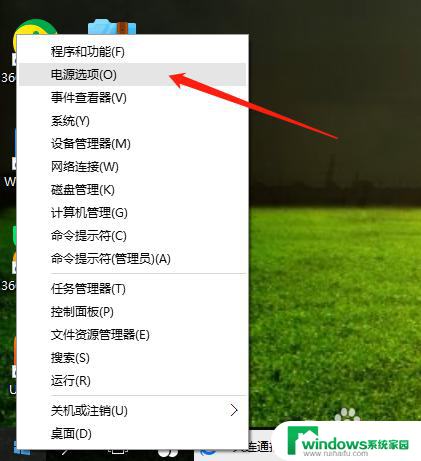
3.在电源选项页面,点击更改计划设置。
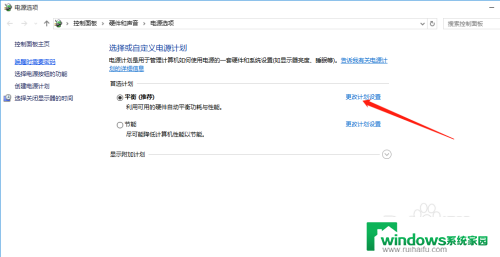
4.最后,鼠标点击选择亮度高低。保存修改即可完成。
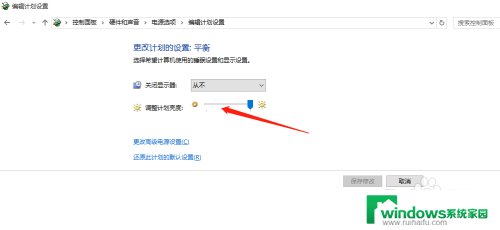
以上是调节台式电脑亮度的全部步骤,如果您遇到相同问题,可以参考本文介绍的步骤进行修复,希望对大家有所帮助。